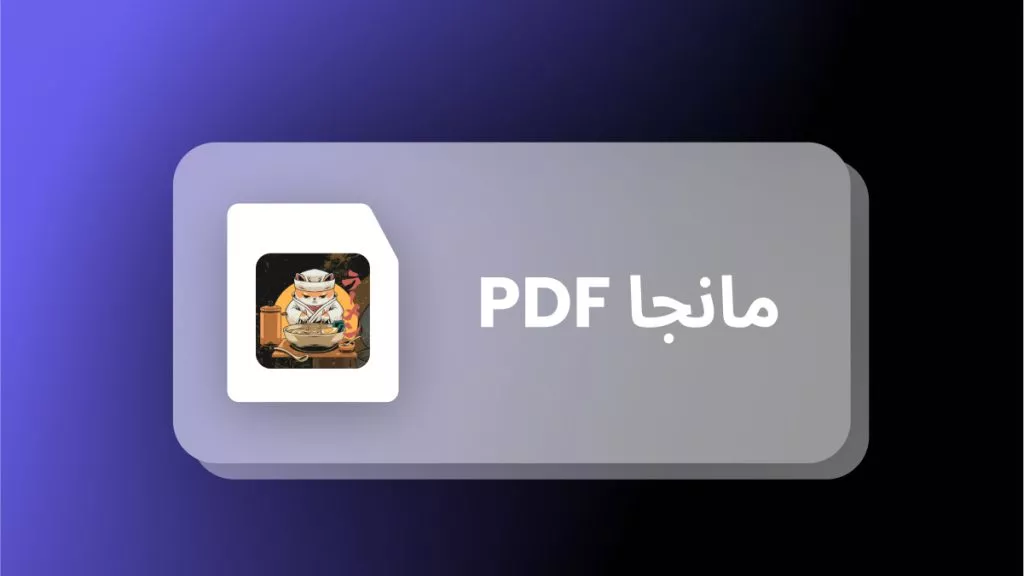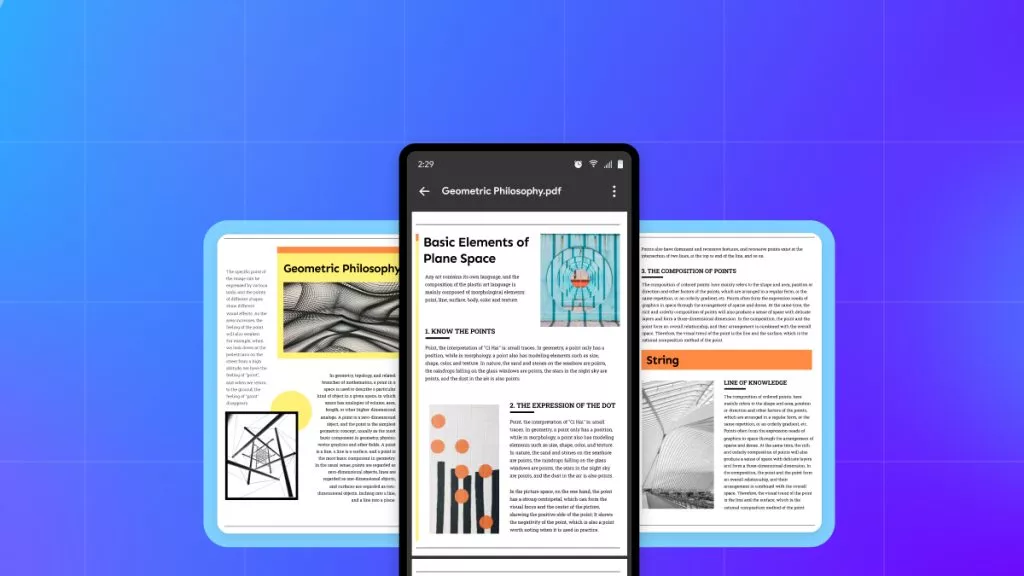نظرًا لأن ملف الـ PDF يحتوي على عناصر تفاعلية، يزداد حجم الملف مما يعيق عملية التنزيل. وبسبب المحتوى متعدد الوسائط الموجود في الملف، يصبح المستند أكثر تعقيدًا ويصعب تنزيله بسهولة. كما أن العملية بأكملها قد تتعطل إذا لم يكن الاتصال بالإنترنت مستقرًا.
مشكلة أخرى شائعة هي أن بعض المتصفحات لا تدعم ملفات الـ PDF المضمّنة، مما يتطلب استخدام إصدار محدث من المتصفح.
لمساعدتك في الوصول بسهولة إلى ملفاتك، يقدّم هذا المقال دليلًا شاملاً يوضح جميع الطرق المتاحة لتنزيل ملفات الـ PDF المضمّنة على جهازك.
وبالإضافة إلى ذلك، سنقدّم أداة قوية تُستخدم كقارئ ومحرّر ومعلّق ومحوّل ومساعد ذكي لملفات الـ PDF — UPDF. يمكن للمستخدمين المهتمين النقر على الزر أدناه للحصول على نسخة تجريبية مجانية.
Windows • macOS • iOS • Android آمن بنسبة 100%
الجزء 1. طرق تنزيل ملفات PDF المضمّنة من الإنترنت
نعلم أن مشاركة ملفات PDF تُعد جزءًا أساسيًا من العقود الإلكترونية والأبحاث عبر الإنترنت. ولجعل هذه المستندات متاحة على أكبر عدد ممكن من المنصات، من الضروري تنزيلها على جهازك. في القسم التالي، سنناقش الطرق المختلفة التي يمكنك من خلالها تنزيل ملف PDF مضمَّن على جهازك:
1. الطباعة إلى PDF
عندما لا يتوفر لديك اتصال بالإنترنت وتحتاج إلى تنزيل ملف PDF بشكل عاجل، يمكنك ببساطة استخدام خيار الطباعة. في الأوقات التي تحتاج فيها إلى حل سريع لتنزيل ملف PDF مضمَّن، يمكنك الاستفادة من خدمة Microsoft Print to PDF لتوفير الوقت. دعنا نلقي نظرة على الخطوات لمعرفة كيفية استخدام هذه الطريقة لحفظ المستند على جهازك:
الخطوة 1: لبدء التنزيل، افتح ملف الـ PDF المطلوب واضغط على المفاتيح Ctrl + P معًا لفتح نافذة جديدة. لحفظ الملف كـ PDF على جهازك، انتقل في النافذة الجديدة إلى قائمة Destination (الوجهة)، ثم اختر Microsoft Print to PDF.

الخطوة 2. إذا لزم الأمر، أدخل المزيد من الإعدادات، مثل حجم الورق والهوامش، وانقر على زر ”حفظ“ في الأسفل لحفظ الملف بتنسيق PDF على جهازك.
2. فحص العنصر (Inspect Element)
في الحالات التي تحتاج فيها إلى التحقق من مصدر الملف أثناء تنزيله، تُعد هذه الطريقة الأكثر توصية. فهي مثالية للباحثين الذين يرغبون في التأكد من مصداقية الملفات أو إضافة الاستشهادات بدقة في مقالاتهم. اتبع الخطوات التالية لتتعرف على كيفية تنزيل ملفات PDF المضمّنة باستخدام هذه الطريقة الفعالة:
الخطوة 1: ابدأ العملية بفتح ملف الـ PDF الذي تريد حفظه، ثم انقر بزر الماوس الأيمن عليه واختر خيار "Inspect" (فحص) من القائمة. بعد ذلك، ابحث في أدوات المطور الخاصة بالمتصفح عن خيار "iframe" الذي يحتوي على السمة "SRC"، والتي تتضمن رابط الملف.
الخطوة 2: انسخ رابط الملف الموجود في SRC، ثم الصقه مباشرة في شريط عنوان المتصفح للوصول إلى الملف. بعد ذلك، استخدم عارض PDF المدمج في المتصفح وانقر بزر الماوس الأيمن لاختيار "حفظ باسم" لحفظ الملف على جهازك.
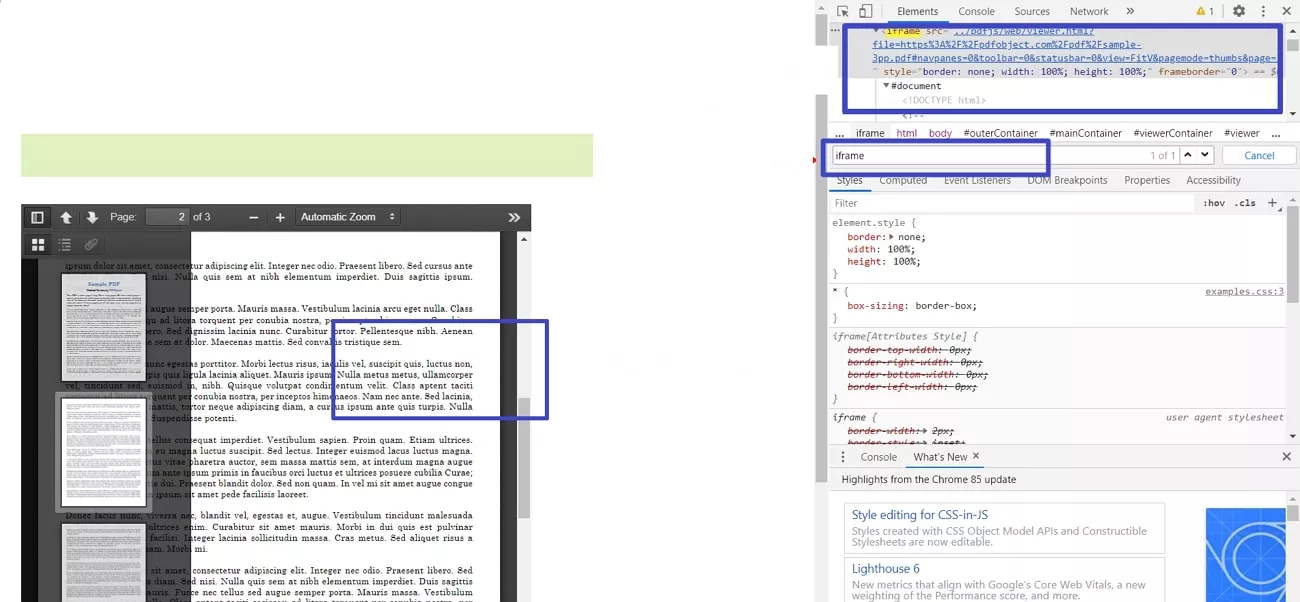
3. النقر بزر الماوس الأيمن والحفظ (Right-Click and Save)
يُعد هذا الحل السريع الأمثل للباحثين الذين يحتاجون إلى الوصول مباشرة إلى مصدر الملف. فإلى جانب توفيره للوقت، يضمن أيضًا حفظ الملف في الموقع الذي تختاره على جهازك. وعند تنزيل الملف بهذه الطريقة، لن تحتاج إلى الاتصال بالإنترنت للوصول إليه لاحقًا.
الإرشادات:
افتح ملف الـ PDF المطلوب على الإنترنت، ثم انقر بزر الماوس الأيمن فوقه لفتح قائمة منبثقة صغيرة. من القائمة، اختر خيار "Save As" (حفظ باسم) لفتح نافذة مستكشف الملفات. بعد ذلك، حدد الموقع الذي ترغب في حفظ الملف فيه، ثم اضغط على "Save" (حفظ) ليتم تنزيل الملف على جهازك.
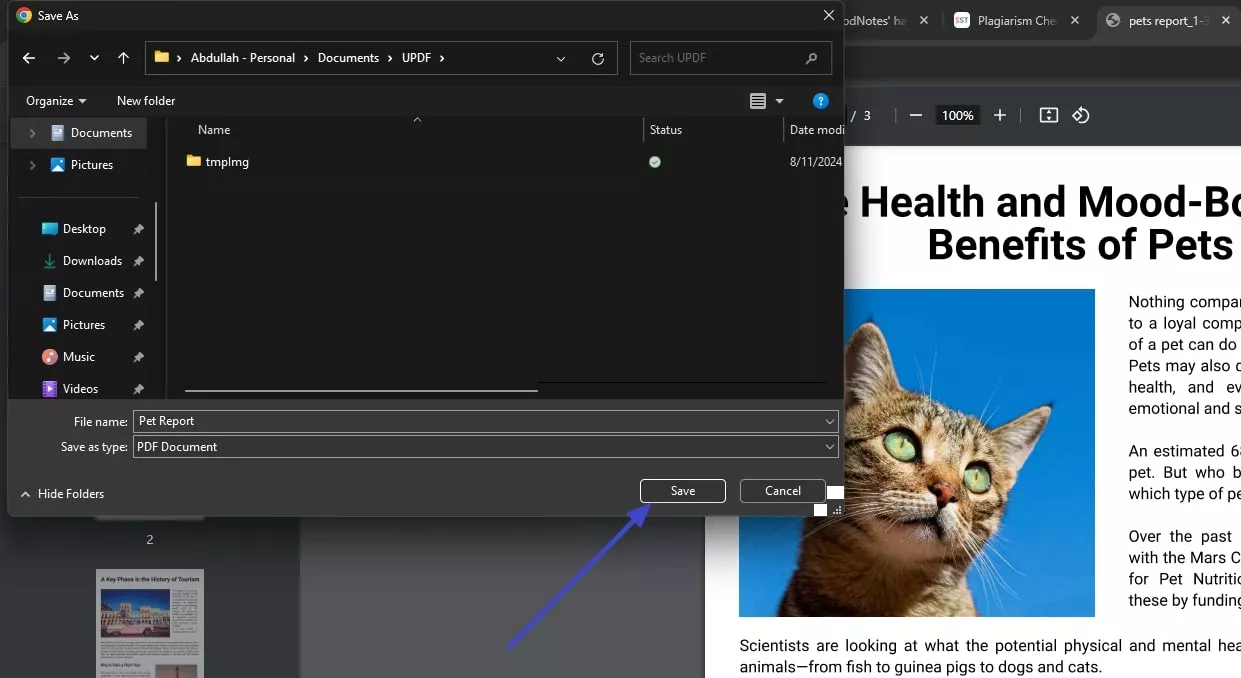
4. ملحقات المتصفح (Browser Extensions)
عندما تفشل جميع التقنيات، استخدم ملحقات متصفح مختلفة لتنزيل ملفات PDF. ستزود هذه الملحقات متصفحك بالعناصر التي ستحفظ الملف المضمن تلقائيًا. نظرًا لأن هذه الخيارات توفر زر تنزيل للملفات، فلن تضطر إلى البحث عن عنوان URL للملف يدويًا. ملحقات المتصفح الموصى بها التي يمكن استخدامها لتنزيل ملف PDF مضمن هي Download All PDFs و Save as PDF و GetThemAll.
الجزء 2. لماذا لا يمكنك تنزيل ملفات PDF من موقع ويب معين؟
قبل أن نبدأ في استعراض الطرق المختلفة لتنزيل ملفات PDF المضمّنة، من المهم أن نفهم أولًا الأسباب التي تمنع تنزيل الملف من موقع معين. فمعرفة السبب الحقيقي تساعدك في إيجاد الحل المناسب بسرعة. إليك أبرز الأسباب المحتملة:
1. قيود الوصول (Access Restrictions):
قد لا تتمكن من تنزيل ملف PDF لأن بعض المواقع تتيح التنزيل للمشتركين فقط أو للمستخدمين المصرّح لهم. بعض المنصات تتبع سياسات صارمة تمنع تنزيل الملفات بدون إذن رسمي لحماية حقوق الملكية الفكرية أو المحتوى المدفوع.
2. الروابط التالفة (Broken URLs):
إذا تم نقل الملف إلى موقع آخر أو كان رابط URL غير صحيح، فلن يتمكن المتصفح من العثور على الملف. في هذه الحالة، الرابط يصبح غير صالح، وبالتالي تفقد الوصول إلى الملف تمامًا.
3. مشاكل الأمان (Security Issues):
قد يكون الملف مشفّرًا أو محميًا بكلمة مرور، مما يمنعك من فتحه أو تنزيله. ولأن مشاركة الملفات دون إذن قد تؤدي إلى اختراق البيانات أو تسريب المعلومات، تتخذ العديد من المواقع تدابير أمنية صارمة لحماية الملفات.
4. مشاكل المتصفح (Browser Issues):
بعض المواقع لا تدعم متصفحات معينة أو قديمة، مما يعيق عملية تنزيل ملفات PDF المضمّنة. لذا، يُوصى دائمًا باستخدام متصفح حديث ومحدّث مثل Google Chrome أو Microsoft Edge لتجنّب هذه المشكلات.
الجزء الإضافي: اجعل تجربة قراءة ملفات PDF لديك استثنائية مع UPDF
نظرًا لأن ملفات PDF تُعد من أكثر الصيغ تعقيدًا في العرض والمشاركة، فأنت بحاجة إلى قارئ PDF قوي ومتعدد المهام لتوفير تجربة استخدام سلسة ومريحة. وهنا يأتي دور UPDF، الأداة المثالية لقراءة ملفات PDF بسهولة مع مجموعة من الميزات المتقدمة.
يتيح لك UPDF قراءة الملفات وتقسيمها حسب رقم الصفحة أو الحجم، مما يساعدك على تنظيم القراءة ومشاركة الملفات بكفاءة عالية. كما يمكنك مقارنة ملفين سواء كانا بصيغة Word أو PDF جنبًا إلى جنب، وتحليل الاختلافات بينهما بدقة.
وبالإضافة إلى ذلك، يقدم UPDF تجربة مجانية لأول مرة — فقط اضغط على الزر أدناه لتحميله والاستمتاع بميزاته المتقدمة في عرض وتحرير ملفات PDF!
Windows • macOS • iOS • Android آمن بنسبة 100%
علاوة على ذلك، فإن ميزة عرض الشرائح تجعل التصفح أسهل وأسرع، دون الحاجة إلى النقر أو الضغط. لضمان أقصى قدر من سهولة القراءة، يوفر UPDF تكبيرًا يصل إلى 500٪ من الحجم الأصلي. من قراءة الملفات إلى العديد من الوظائف الأخرى، تعد هذه المنصة منصة PDF شاملة.
الميزات الأخرى التي يقدمها UPDF
بعد أن تقوم بتنزيل ملف PDF المضمَّن، يمكنك الاستفادة من مجموعة من الميزات المتقدمة التي يوفرها UPDF كما يلي:
- إعداد النماذج: أضف خانات اختيار (Checkboxes) وأزرار دائرية (Radio Buttons) لزيادة التفاعل في النماذج قبل تعبئتها. كما يمكنك تضمين القوائم المنسدلة، التواقيع الرقمية، والأزرار — فجميع عناصر النماذج متاحة في UPDF.
- حماية بكلمة مرور: احمِ ملفاتك من الوصول غير المصرح به عبر تعيين كلمة مرور لفتح المستند. كما يمكنك أيضًا منع الآخرين من الطباعة، التحرير، النسخ، أو إضافة التعليقات على محتواك.
- حماية بكلمة مرور: احمِ ملفاتك من الوصول غير المصرح به عبر تعيين كلمة مرور لفتح المستند. كما يمكنك أيضًا منع الآخرين من الطباعة، التحرير، النسخ، أو إضافة التعليقات على محتواك.
- إخفاء المعلومات (Redaction): في حال احتوى مستند PDF على بيانات حساسة أو سرية، لست بحاجة لإعادة كتابته. يمكنك ببساطة إخفاء النصوص أو الصفحات التي ترغب بحجبها ليتم تعتيمها بالكامل.
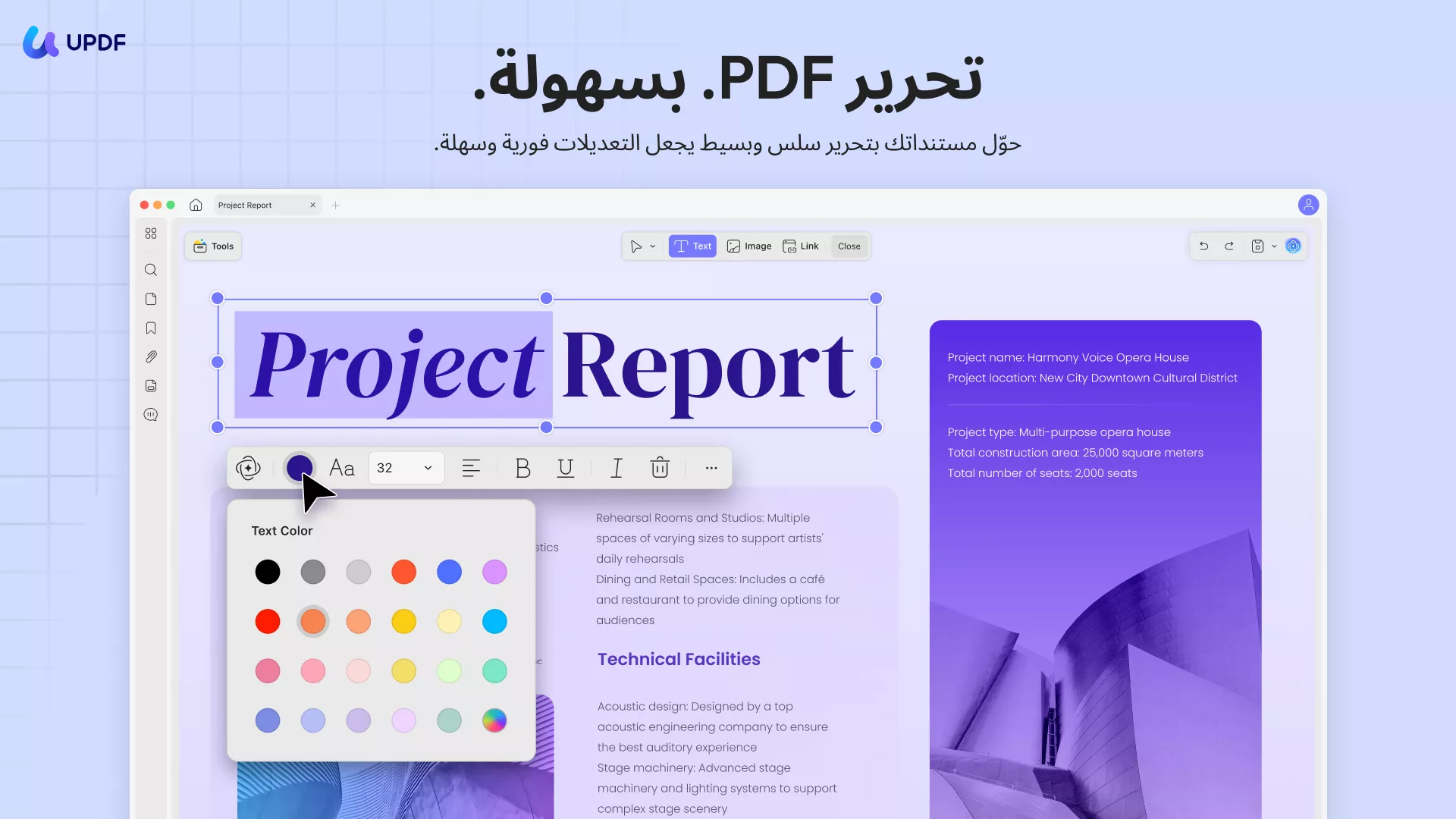
الخلاصة
باختصار، لا يمكن تنزيل ملفات PDF المضمَّنة مباشرة من المصدر في كثير من الأحيان بسبب حجمها الكبير وتعقيد محتواها. ومع ذلك، يمكنك استخدام برنامج UPDF لتنزيل ملفات PDF المضمَّنة بسهولة، إلى جانب تنفيذ العديد من المهام الأخرى مثل التحرير، وإخفاء المعلومات الحساسة (Redaction)، وحماية الملفات بكلمة مرور.
إنه الحل الشامل الذي يجمع بين السهولة، الكفاءة، والوظائف الاحترافية لإدارة ملفات PDF الخاصة بك بكل أمان واحتراف.
Windows • macOS • iOS • Android آمن بنسبة 100%
 UPDF
UPDF
 UPDF لـWindows
UPDF لـWindows UPDF لـMac
UPDF لـMac UPDF لـiPhone/iPad
UPDF لـiPhone/iPad UPDF لـAndroid
UPDF لـAndroid  UPDF AI عبر الإنترنت
UPDF AI عبر الإنترنت UPDF Sign
UPDF Sign تحرير PDF
تحرير PDF تعليق على PDF
تعليق على PDF إنشاء PDF
إنشاء PDF نموذج PDF
نموذج PDF تحرير الروابط
تحرير الروابط تحويل PDF
تحويل PDF OCR
OCR PDF إلى Word
PDF إلى Word PDF إلى صورة
PDF إلى صورة PDF إلى Excel
PDF إلى Excel تنظيم PDF
تنظيم PDF دمج PDF
دمج PDF تقسيم PDF
تقسيم PDF قص PDF
قص PDF تدوير PDF
تدوير PDF حماية PDF
حماية PDF توقيع PDF
توقيع PDF تنقيح PDF
تنقيح PDF تطهير PDF
تطهير PDF إزالة الأمان
إزالة الأمان قراءة PDF
قراءة PDF UPDF Cloud
UPDF Cloud ضغط PDF
ضغط PDF طباعة PDF
طباعة PDF معالجة الدُفعات
معالجة الدُفعات حول UPDF AI
حول UPDF AI حلول UPDF AI
حلول UPDF AI دليل مستخدم AI
دليل مستخدم AI الأسئلة الشائعة حول UPDF AI
الأسئلة الشائعة حول UPDF AI تلخيص PDF
تلخيص PDF ترجمة PDF
ترجمة PDF الدردشة مع PDF
الدردشة مع PDF الدردشة مع الصورة
الدردشة مع الصورة تحويل PDF إلى خريطة ذهنية
تحويل PDF إلى خريطة ذهنية الدردشة مع AI
الدردشة مع AI شرح PDF
شرح PDF البحوث العلمية
البحوث العلمية البحث عن ورقة
البحث عن ورقة AI المدقق اللغوي
AI المدقق اللغوي كاتب AI
كاتب AI مساعد الواجبات AI
مساعد الواجبات AI مولد اختبارات AI
مولد اختبارات AI حلول الرياضيات AI
حلول الرياضيات AI PDF إلى Word
PDF إلى Word PDF إلى Excel
PDF إلى Excel PDF إلى PowerPoint
PDF إلى PowerPoint دليل المستخدم
دليل المستخدم حيل UPDF
حيل UPDF الأسئلة الشائعة
الأسئلة الشائعة مراجعات UPDF
مراجعات UPDF مركز التنزيل
مركز التنزيل مدونة
مدونة غرفة الأخبار
غرفة الأخبار المواصفات التقنية
المواصفات التقنية التحديثات
التحديثات UPDF مقابل Adobe Acrobat
UPDF مقابل Adobe Acrobat UPDF مقابل Foxit
UPDF مقابل Foxit UPDF مقابل PDF Expert
UPDF مقابل PDF Expert